Грешка ДНС сервера не одговара на Виндовс 11
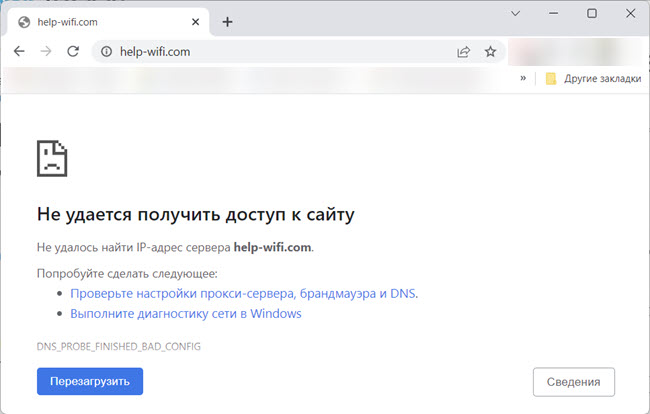
- 1838
- 276
- Mr. Dennis Cassin
Грешка ДНС сервера не одговара на Виндовс 11
Ако сте суочени са грешком када се ДНС сервер не одговори у Виндовс 11, или са другим проблемима повезаним са ДНС серверима на вашем рачунару или лаптопу, тада ће вам овај чланак помоћи да их поправите. Разговараћу о могућим проблемима зашто настају и деле радна решења која ће вам помоћи да уклоните све могуће грешке.
У члану ДНС сервер не одговара у Виндовс 10, 8, 7, рекао сам како да се бавим овим проблемом у претходним верзијама оперативног система Виндовс. Чланак је сакупио пуно погледа и коментара. У систему Виндовс 11, грешка ДНС сервера је такође веома честа феномен, па сам одлучио у посебном члану да прикупим сва ефикасна решења која су ме већ проверили са веб локације. И који савршено раде у систему Виндовс 11.
Како изгледа грешка ДНС сервера у оперативном систему Виндовс 11?
Статус интернетске везе (икона) показује да је све повезано, али не ради на Интернету. Веб локације се не отварају у прегледачима, није могуће приступити веб локацији и појављују се такве грешке:
- "Пронађите ИП адресу сервера", "Днс_пробе_финисхед_бад_цонфиг", "ДНС адреса сајта не успе", "Днс_пробе_стартед". У зависности од прегледача или програма, грешке могу бити различите.
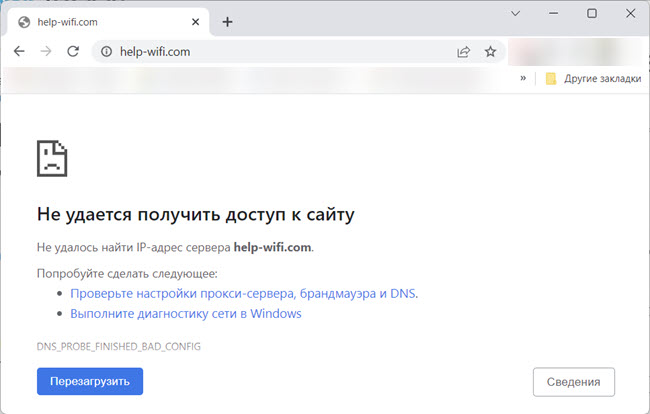
- Приликом обављања дијагностике не-танди интернетске везе у Виндовс 11 биће грешка "ДНС сервер не одговара" или "Виндовс се не може контактирати са уређајем или ресурсом (главни ДНС сервер)".

- Може постојати и грешка "Рачунални параметри су правилно конфигурирани, али уређај или ресурс (ДНС сервер) не одговара".
Шта то значи и зашто се проблем појављује са ДНС-ом?
ДНС сервер врши функцију претварања уобичајених адреса локација (домена) у ИП адреси. Када отворимо неку врсту везе у прегледачу, ДНС сервер га трансформише у ИП адресе. А затим се веб локација већ тражи и преузме.
Ако ДНС сервер не ради, онда прегледач или неки програм једноставно не могу пронаћи жељену страницу (сервер) и преузети га. Стога, у оперативним системима Виндовс 11, видимо грешке у вези са чињеницом да није могуће пронаћи ДНС адресу сајта или није било могуће пронаћи ИП адресу сервера.
Користе се подразумевани ДНС сервери добављача интензитета. Могу се мењати, сервери су прописани. Грешке могу бити последица неправилног рада ових сервера када се догоди нека врста неуспеха и нису доступне или не реагују. Или, на пример, када је неки програм програма (антивирус, ВПН) у оперативним системима Виндовс 11 мења ове мрежне поставке.
ДНС сервер у оперативним системима Виндовс 11 не одговара је, није доступан или није пронађен: Како то поправити и шта да радите?
Да бисте исправили Грешку ДНС сервера у Виндовс 11, морате да поново учитате рутер и рачунар, проверите подешавања ДНС сервера, прописује се сервере трећих страна, како бисте испразнили ДНС мрежу и кеш меморију, као и искључивали узрок у антивирусу Остали програми.
Почећемо са најједноставнијим и најефикаснијим решењима. Који, у мом искуству, најчешће помогну. Ово ће вам помоћи да брзо исправите овај проблем и не губите време који испуњава сложене препоруке.
Поновно пуњење рачунара и рутера
Можда сте то већ учинили. Ако не, уради то. Поново учитајте свој рачунар или лаптоп. И такође поново покрените рутер кроз који се повезујете на Интернет. Ако му имате приступ. Довољно је да га искључите излаз (или дугме на кућишту) на тренутак и окрените га назад. Ако директно имате везу са каблом, затим поново учитајте само рачунар.
Провера и промена ДНС сервера
Ово решење најчешће помаже. Морате да проверите ДНС подешавања у својствима везе преко које је рачунар повезан на Интернет. Ако је тамо регистрован неки сервер, тада морате да инсталирате аутоматске поставке (ДХЦП) и проверите рад. Ако то не помогне, а ДНС сервер још увек не одговара, а затим ручно прописује јавне ДНС сервере. Препоручујем употребу Гоогле ДНС сервера. Они су брзи и поуздан. О њима је написао у посебном члану: 8.8.8.8 - Каква адреса? Како заменити ДНС са Гоогле јавним ДНС-ом.
Где да проверите / промените ова подешавања зависи од начина повезивања на Интернет. Постоји опција за промену једне посебне Ви-Фи мреже, за све бежичне везе путем Ви-Фи-ја и за повезивање путем кабла (Етхернет).
За једну одређену Ви-Фи мрежу
- Кликните на икону везе у Триа, а затим на Ви-Фи-у (на стрелици) и на икони (и) близу мреже на коју сте повезани.

- Насупрот тачки "Сврха ДНС сервера" Кликните на дугме "Промена".

- Ако сте већ одабрали ручне поставке, а неке адресе су написане, а затим се инсталирајте "Аутоматски", сачувајте подешавања и поново покрените рачунар. Ово би требало да помогне.
- Ако је у почетку било аутоматско подешавања и постојала је грешка ДНС сервера, онда бирамо "Ручно", Укључити ИПв4 И на терену "Преферирани ДНС сервер" Пишемо 8.8.8.8, И на терену "Додатни ДНС сервер" навести 8.8.4.4.

- Сачувајте подешавања и проверите да ли Интернет ради.
За све бежичне и ожичене везе
- Отворите параметре. Можете, на пример, кликните на мени Старт са десним дугметом миша и изаберите "Опције".
- Затим идите у одељак "Мрежа и интернет" И изабрати "Додатни мрежни параметри".
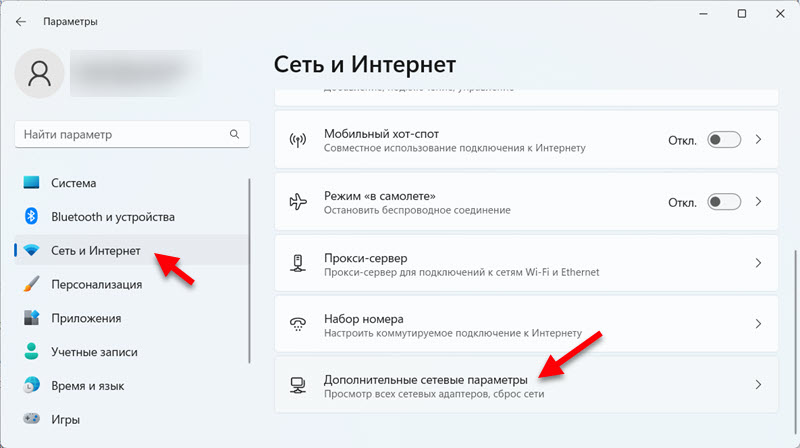
- Сада је важна тачка: Ако имате проблем са ДНС сервером у оперативном систему Виндовс 11 приликом повезивања путем кабла, а затим кликните на мрежни. Ако би Вии -ФИ - Изаберите Бежична мрежа. Затим кликните на ставку "Погледајте додатна својства".

- притисните дугме "Промена" Напротив, "Именовање ДНС сервера". Ако су адресе већ написане (одабране "ручно"), онда смо ставили "Аутоматски", Спремамо и проверавамо да ли постоји приступ интернету. Ако је првобитно одабрано поента "Аутоматски (ДХЦП)", онда бирати "Ручно" и прописује ДНС сервере за ИПв4: 8.8.8.8 И 8.8.4.4.

- Сачувајте подешавања. Након тога, покушајте да отворите веб локацију у прегледачу. Мислим да би све требало да ради.
Покушао сам да дам најједноставније и најизразнијељивије упутства. Али ако нешто није успело, погледајте посебан чланак: Како променити ДНС сервере у Виндовс 11. Тамо сам показао и како прописати ДНС сервере за ИПв6 протокол. Можете испробати ако ИПв4 није радио.
Чишћење ДНС-а и ажурирање везе
Постоје команде са којима можете брзо да очистите ДНС кеш меморију и ажурирате мрежне параметре. Понекад помаже у поправљању рада ДНС сервера.
- Да бисте покренули командну линију, отворите почетак и у претрази започните да уносите "командна линија". Затим кликните на њу десним дугметом миша и изаберите "Покрените у име администратора".
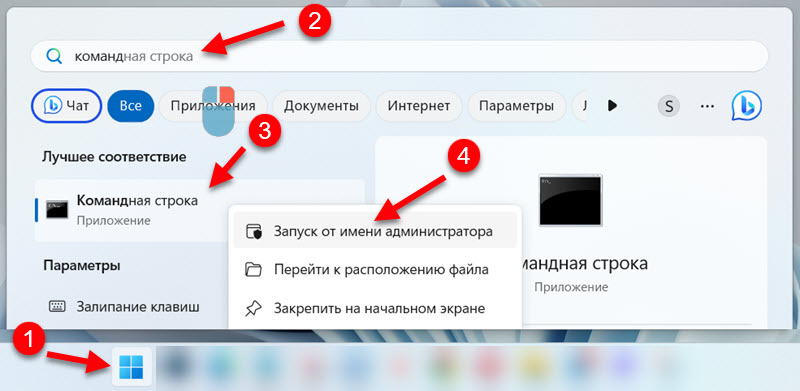
- Преузмите га заузврат и испуните ове три команде:
Ипцонфиг / Флусхднс
Ипцонфиг / издање
Ипцонфиг / Ренев Копирали тим, убачен у командну линију, притиснут "Ентер".
- Након завршетка свих наредби, поново покрените рачунар.
Искључивање или уклањање антивируса и заштитног зида
У коментарима на чланак са решењима исте грешке у претходним верзијама оперативног система Виндовс, у коментарима који су често написали да је разлог био у антивирусу. Посебно су често пријавили Аваст (Аваст ВПН) Антивирус тамо. Заправо, антивирус може да промени мрежне поставке система, због чега Виндовс 11 не може да се обратите ДНС серверу.
Покушајте да потпуно зауставите рад антивируса и Брандмауера уграђеног у њега неко време. Ако то није помогло, покушајте да у потпуности уклоните антивирус. Поготово ако имате аваст.
Такође препоручујем да за верификацију искључите брандморању Мицрософтовог браниоца уграђеног у Виндовс 11.
Поништавање мрежних поставки
Потпуно ресетовање мрежних поставки, ово је још једно одлично решење које помаже у борби против различитих грешака приликом повезивања на Интернет. Укључујући грешке које су повезане са ДНС серверима.
Можете почети да ресетујете параметре, у одељку "Мрежа и интернет" - "Додатни мрежни параметри" - "Ресетовање мреже".

Пре тога, препоручујем да видите детаљне инструкције: ресетујте мрежне поставке у оперативном систему Виндовс 11.
Провера и поновно покретање ДНС услуге
Виндовс 11 има засебну услугу која је одговорна за рад ДНС-а. Морате да проверите да ли је покренута. И ако сте започели, онда престаните и покрените поново.
- Притисните тастатуру на тастатури Вин + р, Унесите наредбу Услуге.Магистар и притисните У реду.
- Отвара се прозор "Сервице", где морамо пронаћи услугу ДНС клијент, Отворите своја својства и уверите се да то функционише.

- Ако постоји таква прилика (тастери за заустављање и покретање активног), а затим га зауставите и покрените.
Провера поставки проки сервера
Морате да проверите и проверите да ли Виндовс 11 не користи проки сервер.
Ова подешавања могу се наћи у параметрима, у одељку "Мрежа и интернет" - "Прокси сервер".

Детаљније о овим подешавањима, написао сам у чланку како да онемогућим проки сервер у Виндовс-у.
Средства за уклањање интернетске везе у оперативном систему Виндовс 11
Ако ниједна од горе наведених решења није помогла да се ослободи грешке, а ДНС сервер у Виндовс 11 не реагује, покушајте да покренете средство за уклањање проблема.
Отворите параметре и идите на одељак "Систем" - "Елиминација проблема" - "Остала средства за уклањање проблема" и покренути га "Интернет конекција".

Одаберите ставку "Елиминација проблема интернетске везе".

На основу резултата дијагнозе, ако се открије проблем, Виндовс 11 ће га понудити да га исправи или једноставно покаже грешку помоћу које можете да се крећете када тражите решења.
Додатне Информације
На основу мог личног искуства могу рећи да су грешке повезане са ДНС сервером у систему Виндовс 11 и у другим верзијама оперативног система Виндовс у већини случајева постављање алтернативних ДНС сервера. У чланку сам показао како да поставим ДНС сервере од Гоогле-а (8.8.8.8/8.8.4.4). Обавезно исправно завршите ову препоруку. Прописали их прецизно за активну везу.
Ако сте користили сва решења из чланка, али Виндовс не може да се обратите ДНС серверу, а затим покушајте да утврдите проблем на чијој страни. Ако имате везу путем рутера, повежите се са другом мрежом. Или проверите да ли веза ради на другим уређајима из ове мреже.
Такође се врло често појављују такви проблеми након инсталирања неких програма, проширења, игара, ажурирања, ВПН итд. Д. Размислите о ономе што сте урадили пре појаве ове грешке. Ако је неко други користио рачунар - питајте га. Ако је пре тога постојала инсталација програма, а затим га обришите и направите мрежну ресетовање.
Не заборавите на коментаре. Тамо можете увек да оставите своје питање или поделите решење.
- « Како отворити мрежни контролни центар и укупни приступ или мрежне везе са Виндовс 11
- Интел Ви-Фи 6 АКС201 160 МХЗ Грешка, управљачки програм, не ради, постављање у оперативном систему Виндовс 11, 10 »

